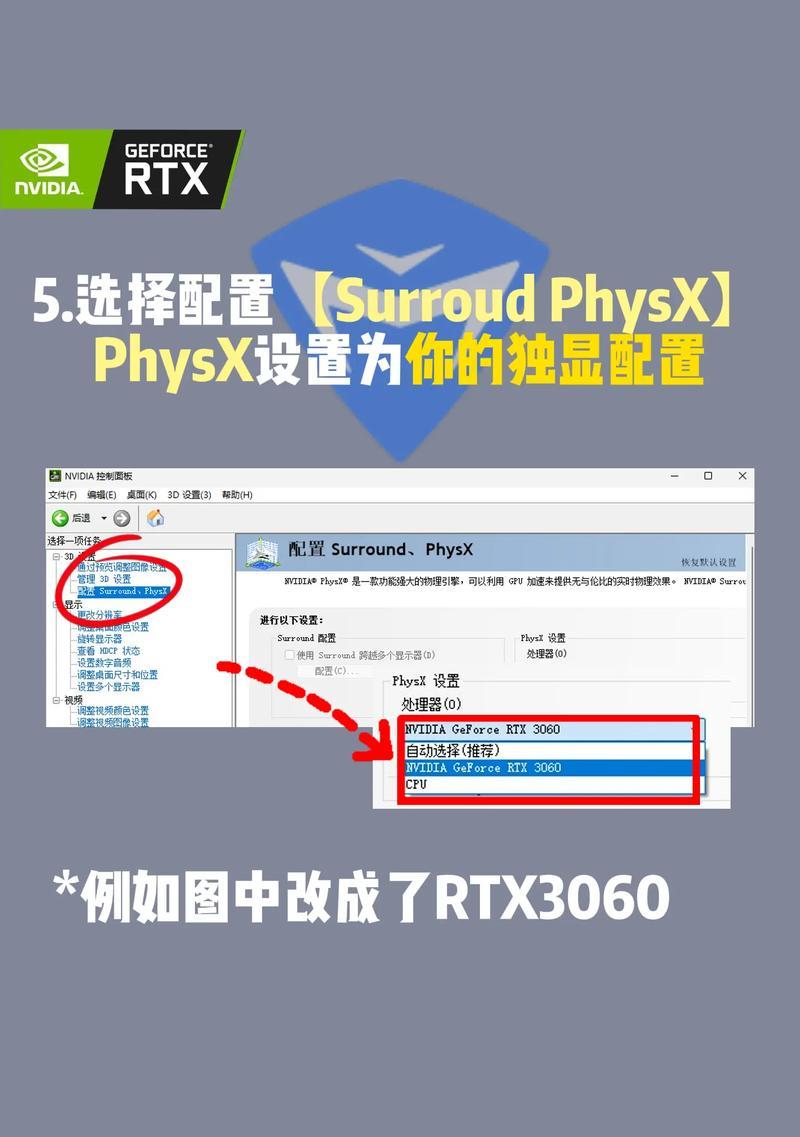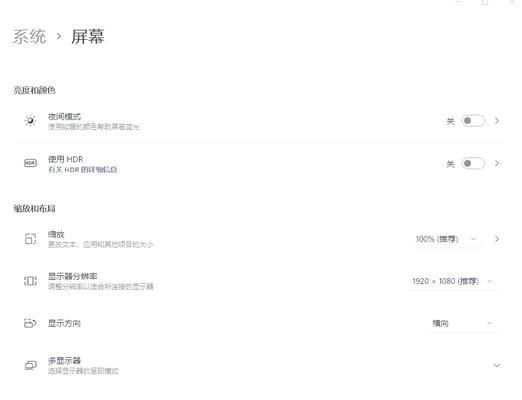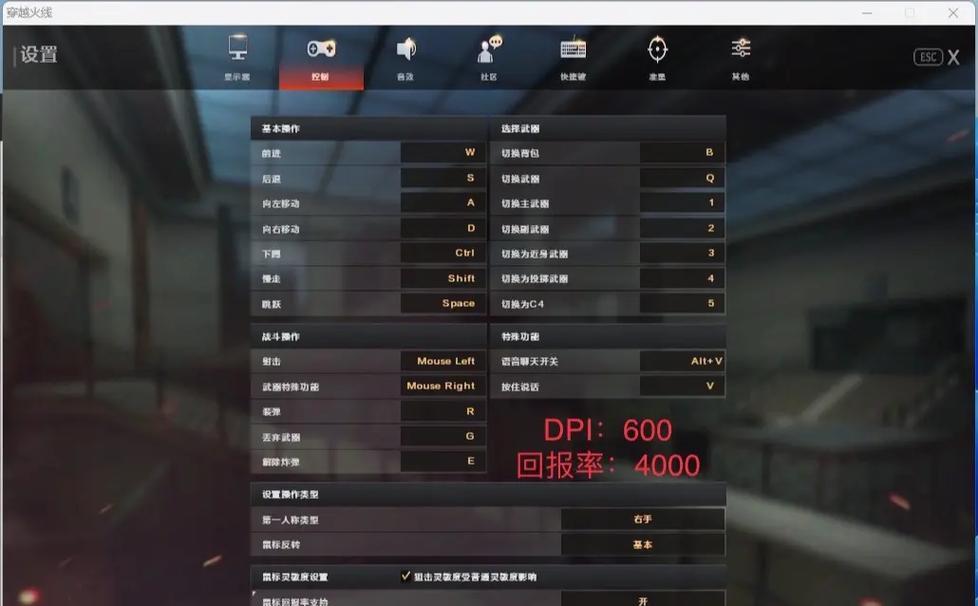在《穿越火线》(CF)这类快节奏的射击游戏中,优化显卡设置是提升游戏体验的关键步骤之一。无论你是追求极致画质的发烧友,还是希望在老旧硬件上获得流畅体验的普通玩家,合理的显卡设置调整能带来显著的游戏性能改变。接下来,本文将详细指导你如何通过调整CF的显卡设置来优化游戏体验。
一、了解显卡设置的基本原则
在进行任何显卡设置调整前,首先需要了解几个基本原则:
分辨率调整:分辨率越高,图像越清晰,但对显卡性能的要求也更高。
图形质量:包括纹理、阴影、特效等细节的渲染,高图形质量会消耗更多显卡资源。
帧率限制:帧率限制可以防止显卡过度工作,同时保持游戏流畅运行。
垂直同步:打开垂直同步可减少画面撕裂现象,但可能会引入输入延迟。
二、检查与更新显卡驱动
在调整显卡设置之前,确认显卡驱动程序是最新的非常重要。过时的驱动程序可能会导致性能问题和兼容性错误。你可以通过显卡制造商的官网下载并安装最新驱动。
三、显卡设置调整步骤
1.进入显卡控制面板
对于NVIDIA显卡,右键点击桌面,选择"NVIDIA控制面板"。
对于AMD显卡,右键点击桌面,选择"AMDRadeon设置"。
2.调整全局3D设置
3D设置:进入控制面板后,找到"管理3D设置"。
预设:选择一个适合游戏的预设设置,比如"NVIDIA的“最优性能”"或AMD的"游戏"。
电源管理模式:切换到"最高性能优先"。
3.优化CF特有设置
分辨率:在CF的设置中,选择合适的分辨率。如果你的硬件较为老旧,建议降低分辨率以提升帧率。
图形质量:在游戏内,降低不需要的图形细节,如纹理质量、阴影等。
垂直同步:如果硬件支持,开启垂直同步可消除画面撕裂。
帧率限制:设置一个合适的帧率上限,防止显卡过热。
四、进阶显卡设置调整
1.着色器优化
在NVIDIA控制面板中,可以调整着色器设置以优化游戏性能。
2.图形管线分析
使用AMD显卡的"图形管线分析"工具,可找出游戏中可能存在的性能瓶颈。
五、游戏外显卡硬件优化
超频:如果你的显卡性能有余,可以尝试超频来获得更高的帧率。
内存管理:确保系统内存充足,并且运行流畅。
六、测试并微调
调整设置后,进行几轮游戏测试,检查帧率和稳定性。根据测试结果微调设置,直到找到最适合你的配置。
结语
CF显卡设置的调整是一个需要不断尝试和微调的过程。通过以上步骤,相信你能够找到最佳的显卡设置,从而在享受激烈枪战的同时,体验到更加流畅、清晰的游戏画面。记住,每次系统更新或硬件升级后,都应重新评估并调整显卡设置,以确保始终获得最佳体验。
注意事项
游戏过程中,注意观察显卡温度,避免过热影响硬件寿命。
超频显卡需谨慎操作,确保系统稳定性。
知识拓展
显卡散热:了解显卡的散热系统,适当改造或添加辅助散热设备,以保证显卡在长时间游戏中的稳定性。
显卡超频:深入学习显卡超频知识,合理提升显卡性能。
通过以上方法,你不仅能够优化《穿越火线》的显卡设置,还能在其他现代游戏中获得更佳体验。希望本文能帮助你有效地提升游戏性能,并享受更加畅快的游戏时光。